Cách khắc phục lỗi báo thức trên iPhone
Vừa qua Apple đã xác nhận có xuất hiện tình trạng lỗi báo thức trên iPhone và đang tìm hướng giải quyết. Apple cho biết vẫn chưa rõ nguyên nhân gây ra lỗi và xuất hiện cụ thể trên dòng iPhone nào.
1. Tắt Bluetooth và ngắt kết nối tai nghe:
Báo thức sẽ đổ chuông thông qua loa của iPhone chứ không qua thiết bị Bluetooth hoặc tai nghe. Bạn nên tắt Bluetooth và ngắt kết nối tai nghe nếu iPhone của bạn gặp lỗi phần mềm hoặc hoạt động thất thường. Nếu bạn thường xuyên sử dụng tai nghe trong khi ngủ, thì cách tốt nhất là hãy ngắt kết nối các thiết bị Bluetooth nếu bạn đang gặp tình trạng báo thức không bật.
2. Dùng ứng dụng báo thức mặc định:
Bạn nên dùng ứng dụng báo thức mặc định trên iPhone, vì nếu bạn sử dụng nhiều ứng dụng báo thức thì bạn có thể gặp lỗi hoặc gặp xung đột phần mềm. Ứng dụng báo thức của bên thứ ba không được tích hợp trên iPhone như ứng dụng tích hợp sẵn. Có thể bạn phải sử dụng âm lượng hệ thống (không phải chuông) để điều chỉnh âm thanh báo thức của ứng dụng báo thức bên thứ ba.
3. Để âm lượng báo thức lớn:
iPhone cho phép bạn điều khiển hai bộ âm thanh khác nhau cùng một nút, bạn có thể tăng âm lượng máy bằng các nút mà lại không tăng âm lượng báo thức. Ví dụ bạn đang dùng một ứng dụng phát nhạc, lúc nút âm lượng sẽ điều khiển âm lượng của nhạc thay vì âm lượng báo thức. Nếu âm lượng báo thức giảm hoặc tắt thì báo thức sẽ có tiếng rất nhỏ. Để kiểm tra bạn thực hiện như sau:
Bạn vào Cài đặt > sau đó chọn Âm thanh & cảm ứng > sau đó gạt tắt Thay đổi bằng nút > cuối cùng bạn điều chỉnh thanh âm lượng cho phù hợp.
4. Khôi phục cài đặt gốc:
Bạn vẫn còn gặp tình trạng báo thức không bật trên iPhone, thì lúc này bạn nên thử khôi phục lại cài đặt gốc của máy để khắc phục tình trạng lỗi báo thức. Để khôi phục cài đặt máy bạn thực hiện như sau:
Vào Cài đặt > chọn Cài đặt chung > Kéo xuống chọn Chuyển hoặc đặt lại iPhone > tiếp đến chọn Đặt lại > cuối cùng bạn chọn Đặt lại tất cả cài đặt.
Xem thêm: Cách tăng dung lượng iPhone có thể bạn chưa biết
Xem thêm: Cách cài đặt iphone để quay video chuyên nghiệp
Xem thêm: Cách khắc phục iPhone không có chuông khi có cuộc gọi đến



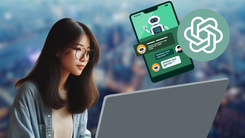
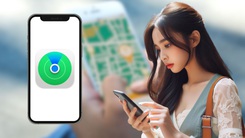
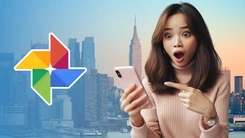


Tối đa: 1500 ký tự
Hiện chưa có bình luận nào, hãy là người đầu tiên bình luận